TTEP.CN > 故障 >
Excel使用过程中一些常见操作介绍
想来广大职场人士对于excel办公软件肯定不陌生,对于新手用户来说,在使用excel的过程中存在很多问题,想要成为excel大神并非遥不可及,只要你选对了努力的方向和方法。下面是小编整理的一些Excel使用中的基础操作,往下看吧。
Excel使用中的基础操作
快速删除空白行
选中列→筛选→选中所有空白行→删除。

快速删除空白列
全选工作表→TAB键将光标移到空白列单元格→查找和选择→定位条件→行内容差异单元格→确定→格式→隐藏和取消隐藏→隐藏列→查找和选择→可见单元格→单击鼠标右键→删除。

快速删除重复项
方法一:
数据工具→删除重复项。
方法二:
数据→高级筛选→选择不重复记录→将筛选结果复制到其他位置。
方法三:
数据透视表→现有工作表→位置→选中空白位置→报表布局→选择项目删除。

日期格式修改
分列→分隔符号→日期→完成。
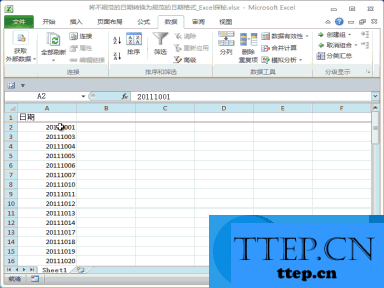
查找数据
数据→数据有效性→自定义→公式→圈释无效数据。

金额汇总
ALT+D+P→选中项目→拖入行/列标签进行汇总。

同比/环比
数据透视表工具→各类项目拖入对比。

数据表样式
设计→选中一款设为默认→新建→数据透视表→右侧增加项目生成。

以上就是小编整理的Excel中一些常用的基础操作介绍,欢迎留言补充(了解更多Excel使用介绍,关注wmzhe---)。
Excel使用中的基础操作
快速删除空白行
选中列→筛选→选中所有空白行→删除。

快速删除空白列
全选工作表→TAB键将光标移到空白列单元格→查找和选择→定位条件→行内容差异单元格→确定→格式→隐藏和取消隐藏→隐藏列→查找和选择→可见单元格→单击鼠标右键→删除。

快速删除重复项
方法一:
数据工具→删除重复项。
方法二:
数据→高级筛选→选择不重复记录→将筛选结果复制到其他位置。
方法三:
数据透视表→现有工作表→位置→选中空白位置→报表布局→选择项目删除。

日期格式修改
分列→分隔符号→日期→完成。
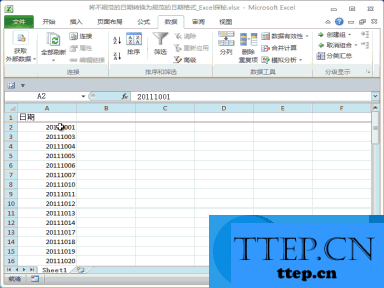
查找数据
数据→数据有效性→自定义→公式→圈释无效数据。

金额汇总
ALT+D+P→选中项目→拖入行/列标签进行汇总。

同比/环比
数据透视表工具→各类项目拖入对比。

数据表样式
设计→选中一款设为默认→新建→数据透视表→右侧增加项目生成。

以上就是小编整理的Excel中一些常用的基础操作介绍,欢迎留言补充(了解更多Excel使用介绍,关注wmzhe---)。
- 上一篇:Excel中“快速填充”功能的详细应用
- 下一篇:没有了
- 最近发表
- 赞助商链接
